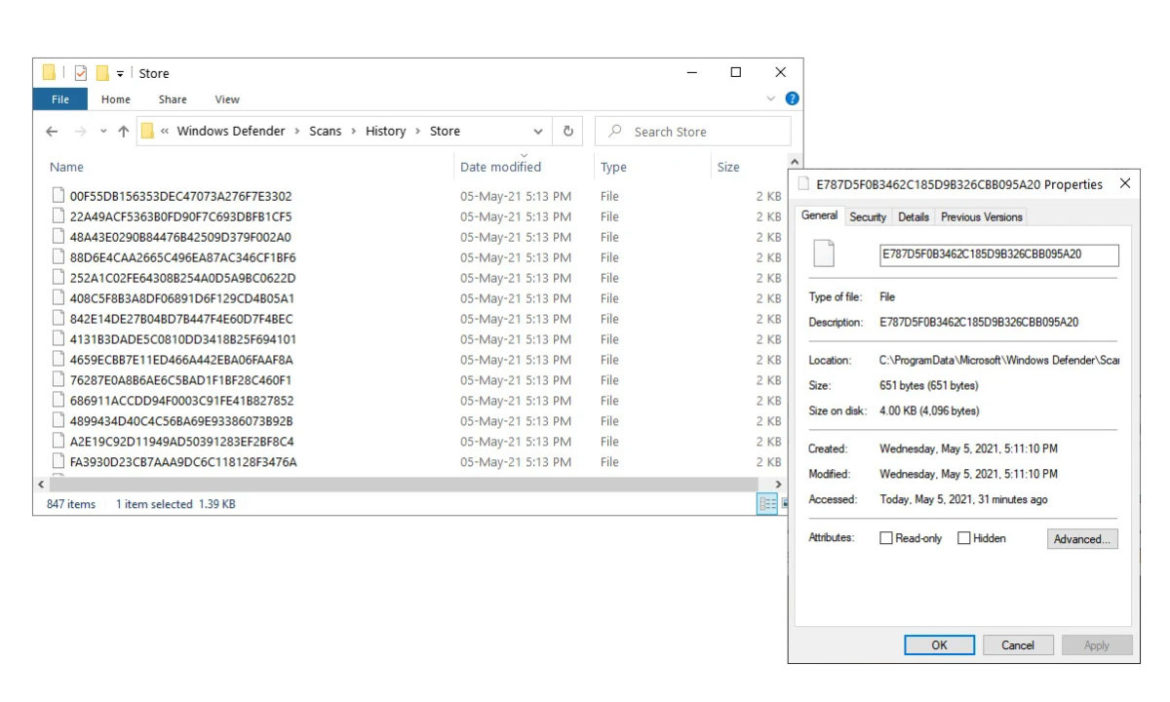Loin d’être un problème pour la sécurité de notre ordinateur, il semble que Windows Defender en souffrirait une petite erreur qui créerait des milliers de fichiers « inutiles », à l’insu des utilisateurs, et avec lesquels ils gaspilleraient de grandes quantités d’espace de stockage sur les disques durs et le lecteur de démarrage de Windows 10.
Comme détaillé dans Bleeping Computer, l’erreur a commencé avec le moteur antivirus de Windows Defender 1.1.18100.5 et provoque le dossier « C: ProgramData Microsoft Windows Defender Scans History Store » est rempli de centaines (voire de milliers) de fichiers dont les noms semblent être des hachages MD5. Bien que sa nature exacte reste un mystère.
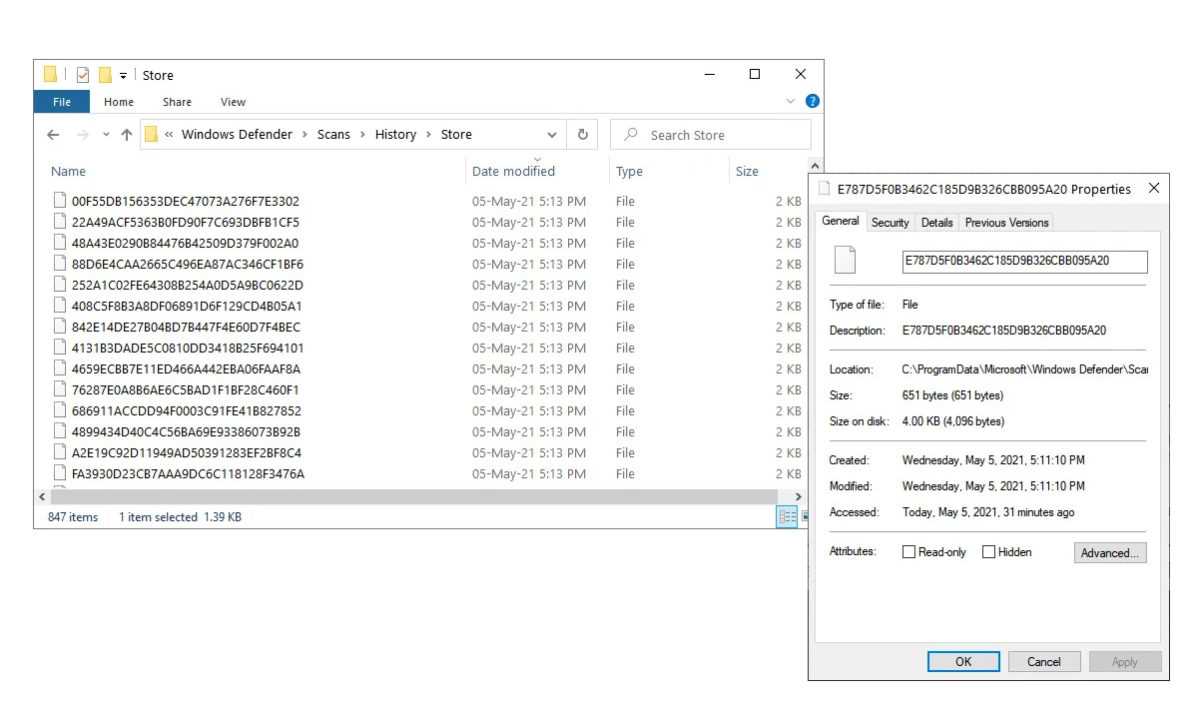
Bien qu’il soit techniquement inoffensif, avec des tailles qui iront à peine de 600 octets à un peu plus de 2 Ko, le problème commence lorsque ces fichiers sont pleins de stockage, qui cela pourrait affecter les performances de notre ordinateur. Et est-ce que certains utilisateurs de Windows 10 ont signalé que leurs systèmes étaient remplis de centaines de milliers de fichiers, atteignant plus de 30 Go d’espace de stockage. De plus, ces fichiers pourrait entraver les systèmes de sauvegarde automatiséscar vous auriez également à sauvegarder ces fichiers mystères inutiles.
Cependant, comme l’a confirmé Deskmodder, l’erreur aurait été résolue et corrigée par le dernier moteur Windows Defender, et la version déjà disponible 1.1.18100.6. Les utilisateurs de Windows 10 peuvent vérifier leur version de Windows Defender en accédant aux paramètres Windows, en accédant aux options de sécurité Windows, en cliquant sur l’icône d’engrenage Paramètres en bas à gauche de la fenêtre et en sélectionnant «À propos de».
Si la version 1.1.18100.5 est toujours dans la version, nous pouvons forcer la mise à jour de Windows Defender simplement en accédant aux options de Windows Update, et en cliquant sur le bouton «Vérifier les mises à jour», avec une installation automatique qui ne nécessitera pas de redémarrer notre ordinateur.